Snapchat有一个名为My AI的新功能,它本质上是一个AI聊天机器人,您可以在手机上的Snapchat应用程序中访问它。GPT驱动的聊天机器人于一周前为平台上的所有用户发布。但是,如果您还无法访问它,以下帖子将解释如何启用它并为您提供解决方案,以防默认情况下未启用它。
如何在 Snapchat 上访问我的 AI
当您的帐户可以使用“我的 AI ”功能时,您可以通过在手机上打开 Snapchat 应用程序来访问它。
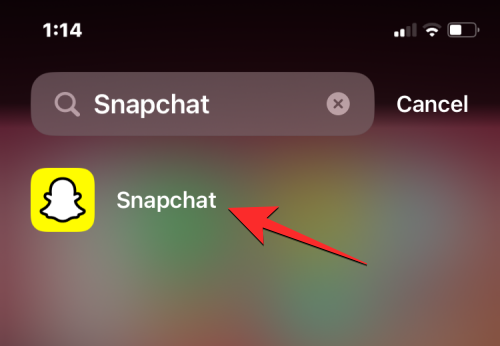
当应用程序打开时,从相机屏幕向右滑动以转到聊天屏幕。您也可以点击底部的聊天选项卡以访问此屏幕。
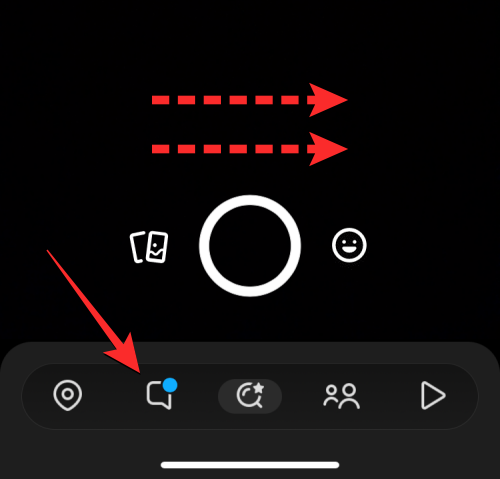
这应该会打开Snapchat中的聊天屏幕。在这里,您应该会在顶部看到“我的 AI 聊天机器人”(如果该功能最近添加或使用过)。如果顶部不可见,您可以在此屏幕上向下滚动以找到它。
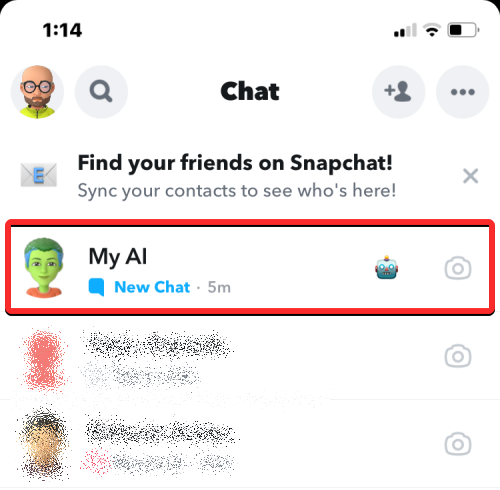
当您点击My AI聊天时,您应该能够在下一个屏幕上与它开始对话,就像在Snapchat上与其他任何人一样。
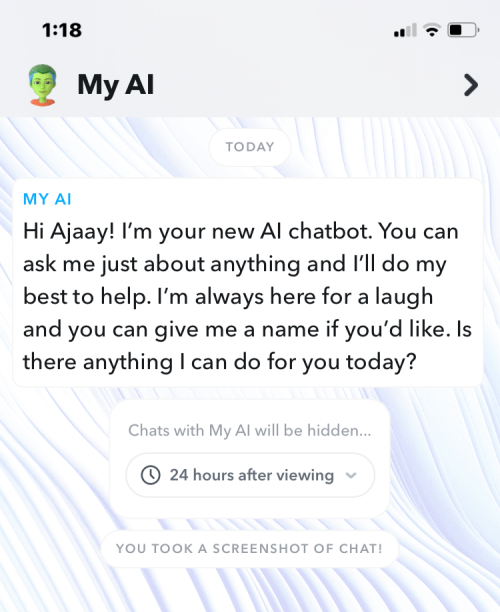
Snapchat 我的 AI 无法正常工作的问题:8 个修复程序解释
当您在 Snapchat 的聊天屏幕中看不到我的 AI 时,您可以尝试以下任何修复程序,使其可在您的帐户中访问。
修复1:更新Snapchat应用程序
我的 AI 是 Snapchat 上的最新功能,如果您的应用程序具有此功能,则默认情况下会在您的帐户上启用此功能。为了确保此选项可访问,您可以在iPhone或Android设备上更新Snapchat应用程序,您可以通过查看以下链接来完成:
- 从 iPhone 上的 App Store 开始
- 来自安卓上的谷歌Play商店
您还可以按照以下步骤手动更新手机上的 Snapchat 应用程序:
- 在 iPhone 上:前往 App Store >你的用户头像> Snapchat >更新。
- 在 Android 上:转到 Play 商店>你的用户头像> Snapchat >更新管理应用和设备>。
更新 Snapchat 应用程序后,检查其中的聊天屏幕以查看我的 AI 机器人是否可见。
修复2:订阅Snapchat+
虽然 My AI 在 Snapchat 上可供所有人免费使用,但许多用户在订阅 Snapchat+ 会员资格后立即能够立即访问 AI 聊天机器人。如果您不想订阅 Snapchat+,可以跳过此步骤,因为它们是可以让您将 My AI 添加到您的 Snapchat 帐户的其他方式。
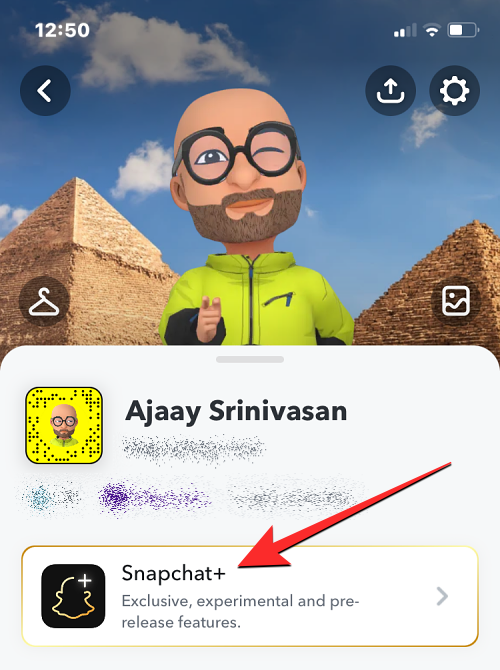
如果您愿意选择 Snapchat+,请在手机上打开 Snapchat 应用程序,转到 Snapchat+ 会员卡> Bitmoji 图标,然后选择您喜欢的订阅计划。您可以继续使用您首选的付款方式进行购买。订阅后,我的 AI 聊天机器人应该可以在应用程序的聊天屏幕中访问。
修复3:手动添加我的AI
如果我的AI没有出现在Snapchat应用程序的聊天屏幕中,您可以通过一种方法强制它在您的帐户中可见。为此,请在手机上的网络浏览器上访问此链接,当您这样做时,您应该会看到 My AI 聊天机器人在 Snapchat 应用程序中打开。您可以通过从中开始对话将其添加到您的帐户。手动添加聊天机器人后,您将看到“我的 AI 聊天”出现在 Snapchat 应用程序内的其他对话中。
修复4:在Snapchat中搜索我的AI
手动将“我的 AI”添加到 Snapchat 帐户的另一种方法是在应用程序中搜索它。对于那些在您的帐户上使用“我的 AI”但有意或无意将其从“聊天”屏幕中删除的用户,这也很有帮助。为此,请打开 Snapchat,点击搜索图标,键入“我的 AI”,然后点击搜索结果中的“我的 AI 聊天”。

当您这样做时,您现在应该能够与 AI 聊天机器人开始对话,然后从现在开始可以在聊天屏幕中轻松访问此聊天,直到您手动清除它。
修复5:清除Snapchat应用程序的缓存
有时,与 Snapchat 相关的临时文件可能会阻止应用程序在其上加载新功能。您可以通过清除 Snapchat 缓存从手机中删除这些临时文件。与其他应用程序不同,Snapchat允许您清除其应用程序中的缓存,否则您需要访问设备的设置。
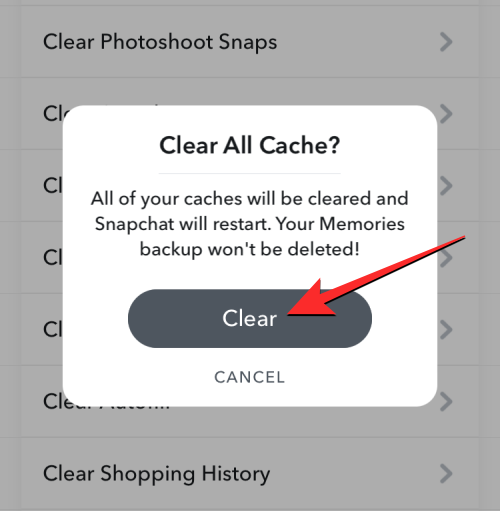
您可以按照以下说明清除 Snapchat 缓存,具体取决于您使用的设备:
- 在 iPhone 上:打开 Snapchat,转到您的 Bitmoji 图标>齿轮图标>隐私控制>清除数据>清除缓存>清除。
- 在Android上:打开Snapchat,转到您的Bitmoji图标>齿轮图标>帐户操作>清除缓存>继续。
清除缓存后,您可以尝试关闭 Snapchat 应用程序并重新打开它以检查我的 AI 聊天机器人在聊天屏幕中是否可见。
修复6:退出Snapchat并重新登录
在某些情况下,注销帐户并重新登录可能有助于解决手机上的应用内问题。如果您的 Snapchat 帐户无法访问我的 AI,您可以尝试在应用程序上注销您的帐户。为此,请打开 Snapchat 应用程序,转到您的 Bitmoji 图标>齿轮图标>注销>帐户操作,然后通过在屏幕上出现的提示中点击注销来确认您的操作。
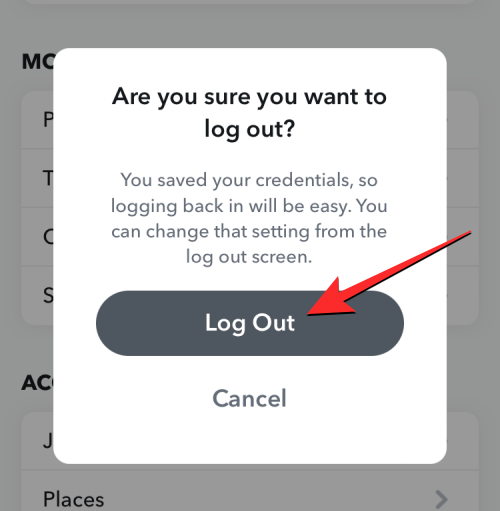
注销后,您可以关闭并重新打开手机上的 Snapchat 应用程序以重新登录您的帐户。在您的情况下,这可能会使您的帐户可以访问“我的 AI”。
修复7:联系Snapchat支持
如果您已经等待了一个多星期才能在 Snapchat 应用程序中使用“我的 AI”功能,但仍然无法使用,请不要担心。您可以通过联系 Snapchat 支持部门寻求解决方案来解决问题。他们拥有专业知识,可帮助您找到问题的修复程序或推出服务器端更新,使您可以访问该功能。那么为什么不试一试呢?立即联系支持团队,让他们为您提供帮助!
要联系 Snapchat 支持,请打开 Snapchat 应用程序,转到您的 Bitmoji 图标>齿轮图标>我需要帮助>支持>联系支持。
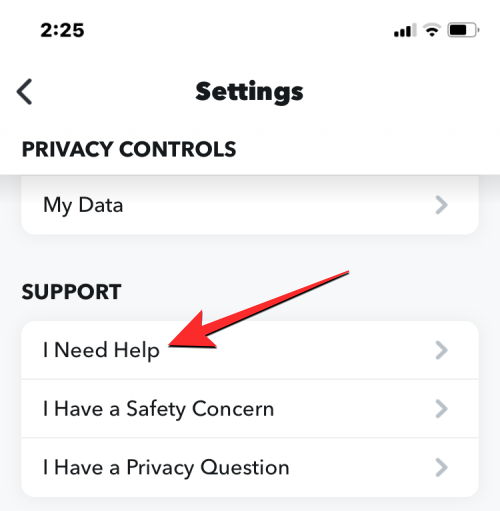
您可以按照屏幕上的说明联系 Snapchat 并要求修复。
修复8:等待它出来
如果您已经尝试了我们在这篇文章中列出的解决方案,但您仍然无法在 Snapchat 应用程序中使用我的 AI,唯一的方法是等待 Snapchat 将该功能推出到您的帐户。由于“我的 AI”是一项相对较新的功能,并且仍处于推出阶段,因此可能需要几天或几周的时间才能在帐户中看到该功能。
因此,您已经尝试了我们在这篇文章中建议的所有内容来获得“我的AI”功能,但它仍然不适合您?好吧,只剩下一个选择 – 坐下来等待Snapchat将该功能推出到您的帐户。由于我的AI非常新,仍处于推出阶段,因此可能需要几天甚至几周的时间才能访问它。只要坚持下去,继续检查更新!
 Win 11系统之家
Win 11系统之家
